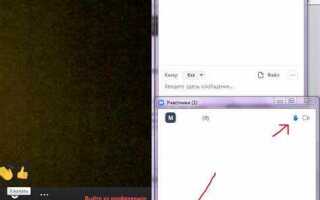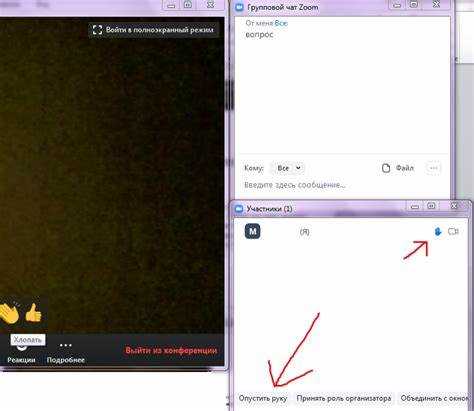
Код доступа в Zoom представляет собой цифровую комбинацию, состоящую из 6–10 символов. Он необходим для входа участников в запланированную видеоконференцию, если организатор активировал соответствующую настройку. Обычно код генерируется автоматически, но может быть задан вручную при создании встречи.
Приглашение на встречу содержит код доступа в строке “Passcode” или “Код доступа”. Участник может использовать его двумя способами: ввести вручную после перехода по ссылке или использовать уже встроенный код в самом URL – такие ссылки обозначаются как “с зашитым паролем”. В последнем случае дополнительных действий не требуется.
Для повышения безопасности Zoom блокирует попытки входа при многократном вводе неверного кода. Рекомендуется избегать простых комбинаций вроде “123456” или “000000”, если вы настраиваете код вручную. Убедитесь, что код уникален и не совпадает с теми, что использовались ранее.
Организатор может изменить или отключить код доступа в настройках аккаунта или конкретной встречи, перейдя в раздел “Meetings” на сайте Zoom. Однако при этом ссылка на участие изменится. Важно сообщить участникам обновлённые данные, иначе они не смогут подключиться к конференции.
Где найти код доступа в приглашении на конференцию Zoom
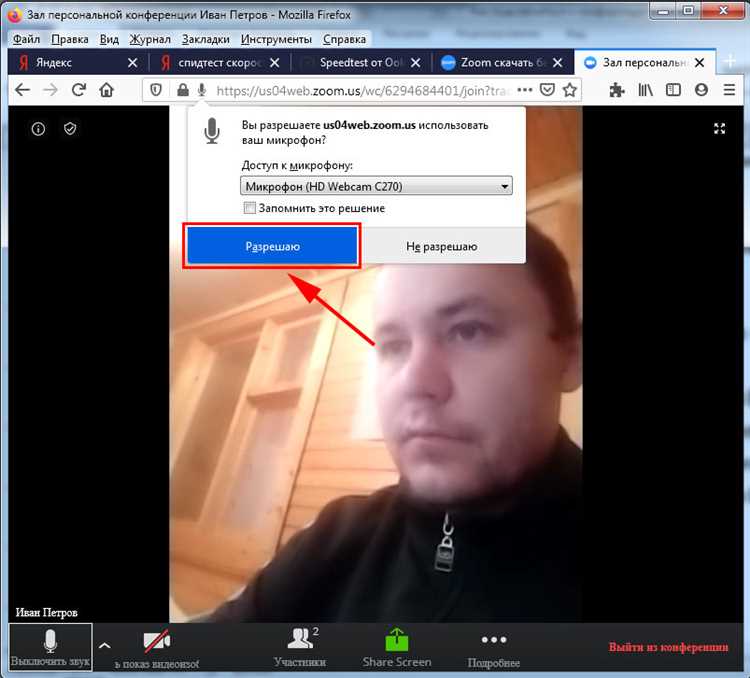
- В тексте email-приглашения: после ссылки на конференцию указывается строка «Код доступа» или «Passcode», за которой следует комбинация из цифр и/или букв.
- В календарном событии: при добавлении Zoom-ссылки в календарь (Google, Outlook) код отображается под основной ссылкой подключения.
- В десктопной и мобильной версии Zoom: при открытии приглашения через встроенный календарь Zoom код указан в разделе с деталями встречи.
- В мессенджерах: если приглашение было отправлено через WhatsApp, Telegram или другие чаты, ищите код после ссылки на конференцию – он обычно выделяется отдельно, с подписью «Код доступа» или «Passcode».
- В PDF-файле приглашения: если организатор приложил отдельный документ с деталями, код доступа указывается на одной из первых строк, сразу после ссылки на конференцию.
Если код не отображается, это может означать, что встреча настроена без него – в таком случае Zoom запросит только идентификатор конференции или одобрение организатора при входе.
Как использовать код доступа при входе в конференцию вручную
При входе в Zoom-конференцию вручную потребуется ввести идентификатор встречи и код доступа. Для этого откройте приложение Zoom и нажмите «Войти в конференцию» (Join a Meeting).
Введите ID конференции – это 9, 10 или 11-значный числовой код, который предоставляет организатор. Затем нажмите кнопку «Войти» (Join).
Появится окно запроса кода доступа. Введите код доступа – это буквенно-цифровой пароль длиной от 6 до 10 символов, состоящий из латинских букв и цифр. Код чувствителен к регистру, убедитесь в точности ввода. Пример: Xy7zP3wQ.
Если код введён верно, произойдёт подключение к конференции. При ошибке ввода появится сообщение «Неверный код доступа». В таком случае сверьтесь с приглашением или уточните код у организатора.
При повторных попытках Zoom может временно заблокировать вход. Избегайте множественных неправильных вводов.
Для конференций с включённой функцией «Waiting Room» после ввода кода доступа вы попадёте в зал ожидания до подтверждения организатором.
Если вы используете веб-версию Zoom, последовательность аналогична: на странице zoom.us/join введите идентификатор, затем код доступа при появлении запроса.
Когда требуется код доступа при подключении через ссылку
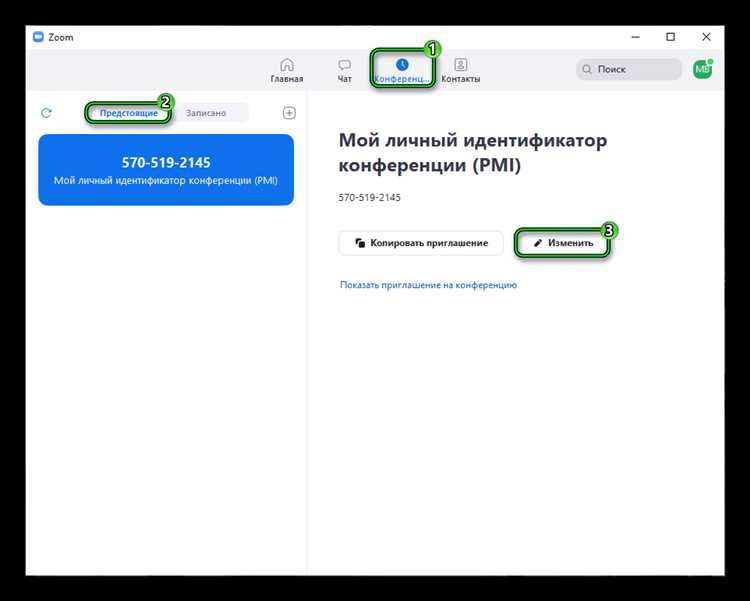
Код доступа потребуется, если в ссылке отсутствует встроенный параметр pwd. Такой параметр автоматически добавляется при создании встречи с включённым кодом доступа. Например, ссылка формата https://zoom.us/j/1234567890?pwd=abcd1234 содержит код, и при переходе по ней ввод не требуется.
Если организатор удалил параметр pwd вручную или скопировал только часть ссылки без него, Zoom запросит код при подключении. Также это происходит, если ссылка скопирована из расписания встречи без использования функции «копировать приглашение» в Zoom-клиенте, где включённый код может не подставляться автоматически.
Кроме того, код запрашивается при попытке входа через идентификатор конференции (Meeting ID), а не по прямой ссылке. Даже если ссылка есть, при её преобразовании в ID вручную код потребуется.
Рекомендуется перед отправкой приглашения всегда проверять наличие параметра pwd в ссылке. Его отсутствие – частая причина невозможности входа. Организатор может повторно сгенерировать ссылку с кодом через настройки встречи или включить автоматическое встраивание пароля в ссылку в профиле Zoom.
Как задать или изменить код доступа при создании встречи
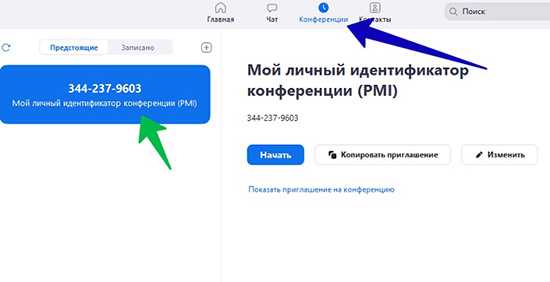
Откройте Zoom и авторизуйтесь. Нажмите «Запланировать» (иконка календаря) в главном окне приложения. В разделе «Безопасность» включите опцию «Код доступа». Система автоматически сгенерирует код, но его можно заменить. Нажмите на сгенерированный код и введите свой – допустимо от 1 до 10 символов, можно использовать буквы и цифры.
Если вы используете веб-интерфейс Zoom, перейдите на страницу планирования. В блоке «Security» включите флажок «Passcode» и введите желаемый код вручную. Не допускается использование пробелов и специальных символов.
Для изменения кода доступа у уже созданной встречи откройте список встреч, выберите нужную, нажмите «Изменить». В разделе «Безопасность» замените старый код новым и сохраните изменения. Убедитесь, что участники получили актуальную ссылку, содержащую новый код, или сообщите его вручную.
Если код отключён на уровне аккаунта, администратор должен включить опцию «Meeting passcode» в разделе «Account Settings» → «Security» на портале Zoom. Без включенной опции изменить или задать код невозможно.
Почему Zoom требует код доступа и как работает эта функция
Основная причина внедрения кодов доступа – защита от Zoombombing, когда посторонние лица получают доступ к открытым собраниям. Без кода, любой, у кого есть ссылка, мог попасть на конференцию. Теперь, даже при наличии ссылки, система требует подтверждение через пароль, если это указано в настройках организатора.
Код генерируется автоматически при создании собрания, но организатор может задать его вручную. Он может состоять максимум из 10 символов, и должен быть передан участникам по защищённым каналам – например, через электронную почту или мессенджер с двухфакторной аутентификацией.
Если используется идентификатор персональной конференции (PMI), Zoom настаивает на установке кода, чтобы минимизировать риски постоянного доступа к одной и той же ссылке. Также существует возможность интеграции кода в URL-ссылку (параметр pwd), что упрощает вход, но снижает уровень безопасности, особенно при публичной публикации ссылки.
Для корпоративных пользователей рекомендуется включить настройку принудительного запроса кода доступа ко всем видам встреч: запланированным, мгновенным и PMI. Это можно сделать через админ-панель Zoom, установив соответствующие политики безопасности на уровне аккаунта или группы.
Функция работает на всех платформах – Windows, macOS, iOS, Android и в веб-клиенте. При неправильном вводе кода участнику будет отказано в подключении, а организатор получит уведомление о попытке входа. Это помогает отслеживать подозрительную активность в режиме реального времени.
Что делать, если код доступа не подходит или не работает
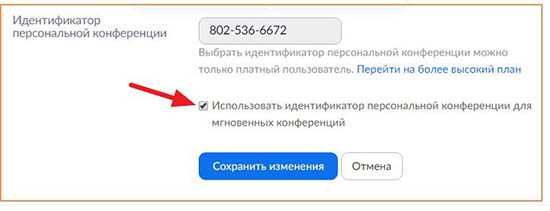
Первым шагом проверьте точность ввода кода: убедитесь в отсутствии лишних пробелов, правильном регистре букв и цифр. Zoom различает регистр, поэтому код должен совпадать полностью.
Если код введён верно, но доступ закрыт, запросите у организатора подтверждение актуальности кода. Возможно, он был изменён или срок действия истёк.
Проверьте, не превышено ли максимальное количество участников. При переполненной комнате система автоматически блокирует вход новым пользователям, даже при правильном коде.
Попробуйте обновить приложение Zoom или воспользоваться веб-версией через браузер, так как устаревшая версия может некорректно обрабатывать коды доступа.
Если вы используете мобильное устройство, отключите VPN и повторите попытку – некоторые VPN-сервисы блокируют соединения с серверами Zoom.
При ошибке «Код доступа неверен» попробуйте войти с другого устройства или браузера, чтобы исключить технические сбои на вашей стороне.
Обратитесь в службу поддержки Zoom с указанием точного сообщения об ошибке и версии приложения. Это поможет быстрее выявить проблему и получить конкретное решение.
Вопрос-ответ:
Что такое код доступа в Zoom и зачем он нужен?
Код доступа — это набор цифр или символов, который служит для защиты конференции в Zoom. Он позволяет ограничить участие в собрании только тем, кто получил этот код, предотвращая нежелательных гостей и обеспечивая конфиденциальность встречи.
Где можно найти код доступа для Zoom-встречи?
Код доступа обычно указывается в приглашении на встречу, которое организатор отправляет участникам по электронной почте или через мессенджеры. Также его можно увидеть в интерфейсе Zoom под названием встречи — рядом с идентификатором собрания.
Можно ли использовать один и тот же код доступа для нескольких Zoom-встреч?
Да, если организатор задаёт постоянный код для своих собраний, он может использовать один и тот же код доступа для нескольких конференций. Однако многие предпочитают создавать уникальные коды для каждой встречи, чтобы повысить безопасность и исключить случайный доступ посторонних.
Что делать, если я не могу подключиться к Zoom-встрече из-за ошибки с кодом доступа?
В первую очередь нужно проверить правильность введённого кода — иногда ошибка возникает из-за опечатки. Если код введён верно, стоит связаться с организатором встречи и уточнить, не изменился ли код или нет ли ограничений по времени его действия. Иногда проблемы связаны с обновлениями приложения Zoom или нестабильным интернет-соединением.
Как отключить запрос кода доступа при создании встречи в Zoom?
При создании конференции в настройках Zoom можно выбрать, будет ли для неё установлен код доступа. Если отключить эту функцию, участникам не потребуется вводить код для входа. Однако стоит помнить, что отсутствие кода снижает уровень защиты, и любой человек с ссылкой сможет присоединиться к встрече.